Quando provi ad avviare un sito e il tuo browser web visualizza un errore”err_internet_disconnected”, il tuo browser sta riscontrando problemi di connessione a Internet. Questo errore può verificarsi in Chrome, Firefox, Edge e altri browser e ti mostreremo come risolvere il problema.
Alcuni altri motivi per cui ricevi l’errore di cui sopra sono che il tuo server proxy o VPN non funziona, la tua configurazione Wi-Fi ha un problema, il tuo antivirus o firewall sta bloccando la tua connessione o il tuo browser web i dati salvati sono corrotti.
Sommario
Controlla la tua connessione Internet
Quando ricevi l’errore”err_internet_disconnected”, la prima cosa da controllare è la tua connessione Internet. Una connessione inattiva impedisce ai tuoi browser di caricare i tuoi siti, causando l’errore di cui sopra.
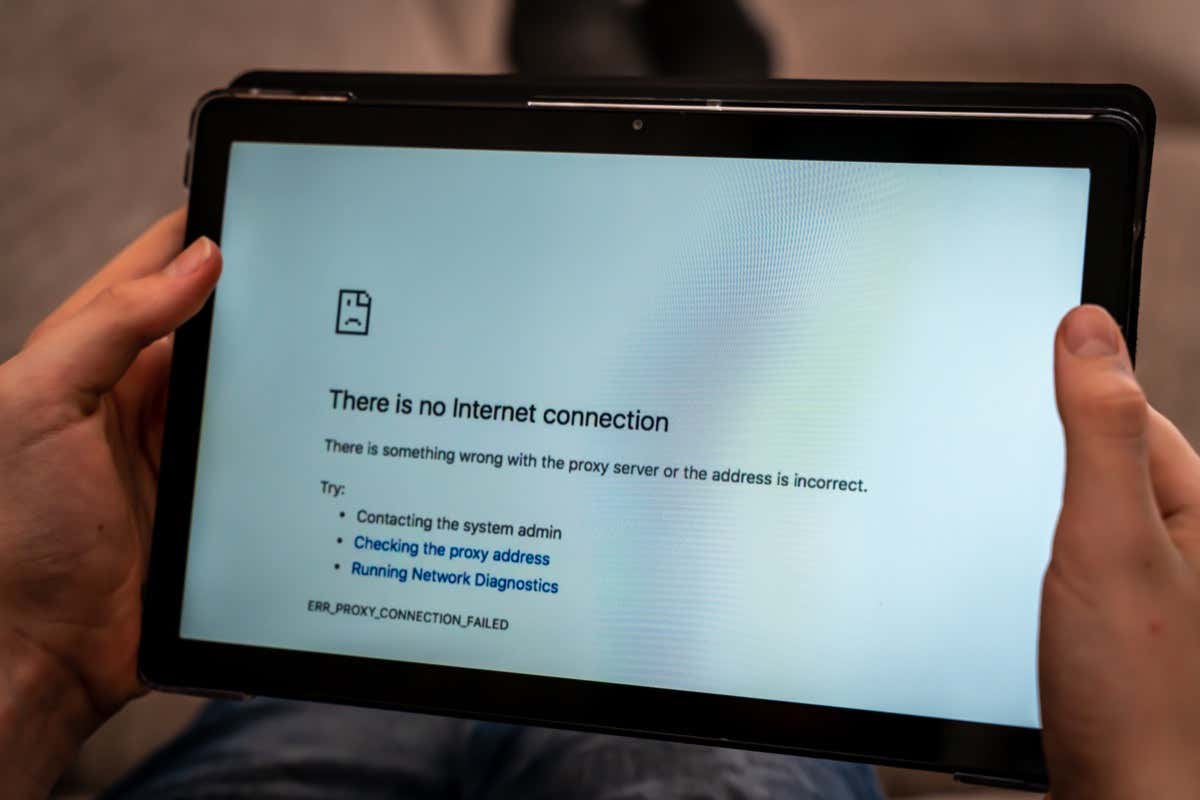
Puoi controllare la tua connessione utilizzando un altro browser Web sul computer e aprendo un sito. Puoi anche utilizzare un altro dispositivo sulla stessa connessione per vedere se un sito viene caricato.
Se la tua connessione Internet ha problemi, riavvia il router e verifica se questo risolve il problema. Puoi provare altri metodi di risoluzione dei problemi di Internet o contattare il tuo provider di servizi Internet per assistenza.
Disabilita il server proxy per risolvere l’errore err_internet_disconnected
Il server proxy del tuo computer instrada il tuo traffico Internet attraverso un server intermedio, causando problemi con determinate connessioni. In questo caso, disabilita tutti i proxy del tuo computer e verifica se il problema viene risolto.
Su Windows
Premi Windows + I per aprire l’app Impostazioni di Windows. Seleziona Rete e Internet nella barra laterale a sinistra. Scegli Proxy nel riquadro a destra. Disattivare l’opzione Rileva automaticamente impostazioni. 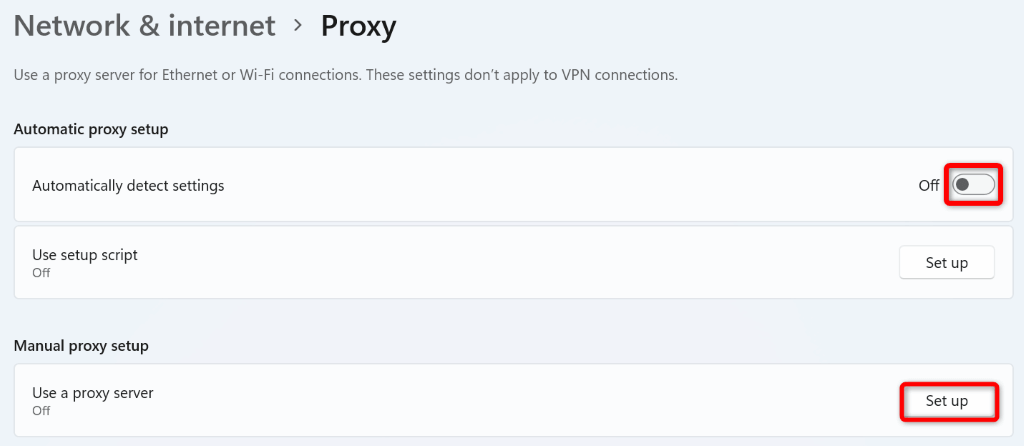 Seleziona Configura accanto a Usa un server proxy. Disabilita l’interruttore Usa un server proxy e scegli Salva.
Seleziona Configura accanto a Usa un server proxy. Disabilita l’interruttore Usa un server proxy e scegli Salva. 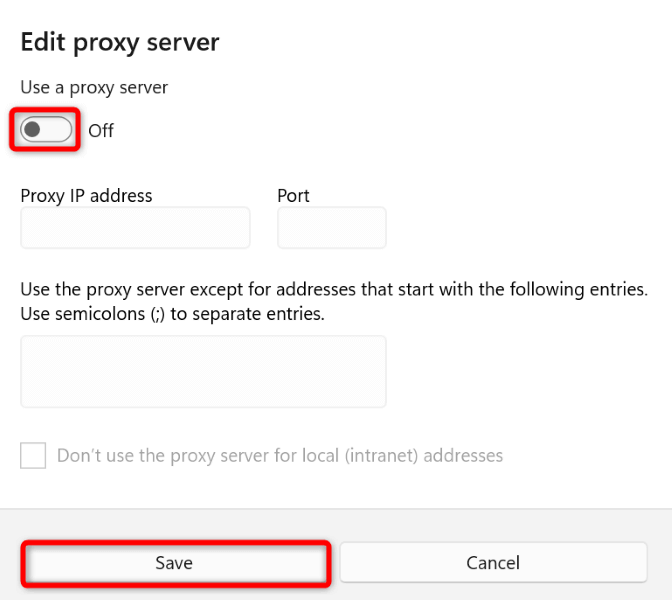 Riavvia il PC.
Riavvia il PC.
Su macOS
Seleziona il menu Apple nell’angolo in alto a sinistra del tuo Mac e scegli Preferenze di Sistema. Seleziona Rete nella schermata seguente. Scegli Wi-Fi nell’elenco a sinistra e seleziona Avanzate a destra. Apri la scheda Proxy per visualizzare i proxy disponibili. Deseleziona tutte le opzioni nella sezione Seleziona un protocollo da configurare e scegli OK in basso. Riavvia il tuo Mac.
Disattiva la tua VPN
La tua app VPN trasmette i tuoi dati Internet attraverso un server intermedio, il che può essere problematico in alcuni casi. Un cattivo servizio VPN può impedire l’accesso a Internet dei tuoi browser Web, portando il tuo browser a visualizzare un messaggio di errore”err_internet_disconnected”.
In questo caso, disattiva il servizio VPN e verifica se il problema viene risolto. Puoi disabilitare il servizio nella maggior parte delle app VPN disattivando l’interruttore sulla pagina principale dell’app. Dopo averlo fatto, riapri il browser web e prova ad avviare il tuo sito.
Se il tuo sito si carica dopo aver disabilitato la VPN, la colpa è della tua app VPN. In questo caso, contatta la tua società VPN per una risoluzione o ottieni una nuova app VPN.
Dimentica e riconnettiti alla tua rete Wi-Fi sul tuo computer
Uno dei motivi per cui i tuoi browser visualizzano un errore”err_internet_disconnected”è che la configurazione Wi-Fi del tuo computer presenta problemi. Questo impedisce ai tuoi browser di caricare i tuoi siti.
In questo caso, elimina e riconnettiti alla tua rete wireless sul tuo computer Windows 10/11 o Mac, che risolverà il tuo problema. Avrai bisogno della password della tua rete Wi-Fi, quindi tienila a portata di mano quando esegui la seguente procedura.
Su Windows
Apri Impostazioni premendo Windows + I. Seleziona Rete e Internet nella barra laterale sinistra. Scegli Wi-Fi > Gestisci reti conosciute sulla destra. Seleziona Dimentica accanto alla tua rete Wi-Fi. 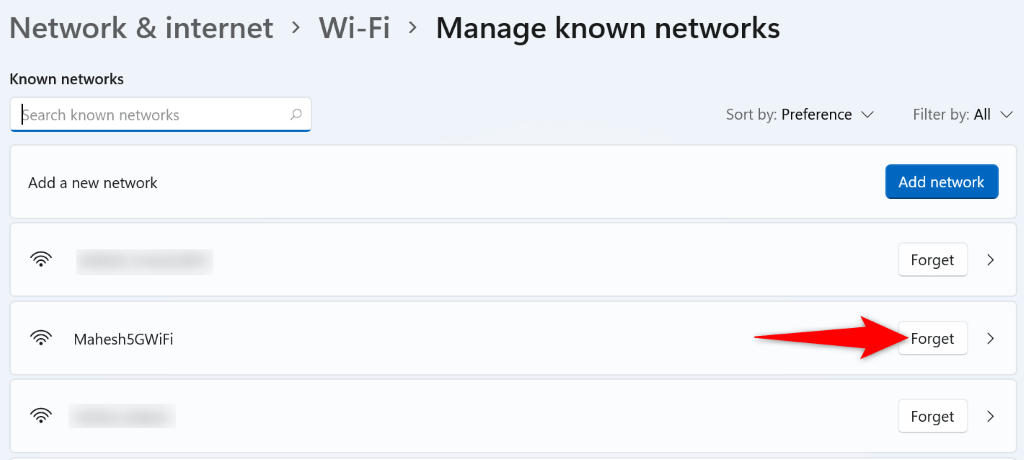 Riconnettersi alla rete wireless.
Riconnettersi alla rete wireless.
Su macOS
Seleziona il menu Apple nell’angolo in alto a sinistra e scegli Preferenze di Sistema. Seleziona Rete nella pagina seguente. Scegli Wi-Fi nella barra laterale a sinistra e Avanzate a destra. Seleziona-(segno meno) accanto alla tua rete Wi-Fi nell’elenco. Scegli Rimuovi nel prompt per rimuovere la rete wireless salvata. Selezionare OK seguito da Applica. Riconnettere il Mac alla rete Wi-Fi.
Disattiva il firewall
Il compito del tuo firewall è prevenire connessioni dannose in entrata e in uscita sul tuo computer. Questo strumento potrebbe aver rilevato il tuo browser web o il tuo sito come una potenziale minaccia, bloccando il tuo accesso a quell’elemento.
In questo caso, puoi provare a risolvere il tuo errore”err_internet_disconnected”disabilitando il tuo firewall Windows o Mac.
Su Windows
Avvia il menu Start, cerca Sicurezza di Windows e apri l’app. Scegli Firewall e protezione di rete per accedere alle impostazioni del firewall di Windows. Seleziona la rete che dice (attiva). Disattiva l’interruttore di Microsoft Defender Firewall. 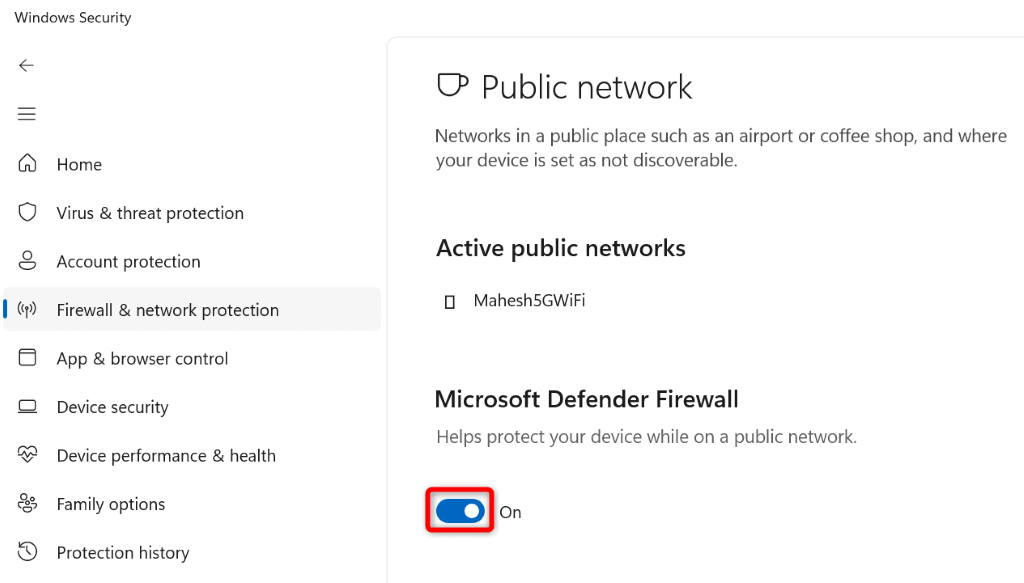 Seleziona Sì nel prompt Controllo account utente.
Seleziona Sì nel prompt Controllo account utente.
Su macOS
Seleziona il logo Apple nell’angolo in alto a sinistra del tuo Mac e scegli Preferenze di Sistema. Scegli Sicurezza e privacy nella pagina seguente. Apri la scheda Firewall nel pannello che si apre. Seleziona l’icona del lucchetto in basso, inserisci il nome utente e la password del tuo account amministratore e scegli Sblocca. Seleziona l’opzione Disattiva firewall.
Risolvi err_internet_disconnected disabilitando il tuo software antivirus
Lo strumento antivirus del tuo computer potrebbe interferire con il funzionamento del tuo browser web, causando la visualizzazione di un messaggio di errore di connessione nel browser. Questo di solito accade quando il tuo antivirus rileva il tuo browser come una minaccia.
In questo caso, puoi disattivare temporaneamente la protezione antivirus per vedere se questo risolve il tuo problema. Il modo in cui lo fai dipende dallo strumento antivirus che stai utilizzando. Le seguenti istruzioni si applicano a Microsoft Defender Antivirus.
Avvia l’app Sicurezza di Windows sul tuo PC. Seleziona Protezione da virus e minacce nell’app. Scegli Gestisci impostazioni sotto l’intestazione Impostazioni protezione da virus e minacce. Disattiva l’opzione Protezione in tempo reale. 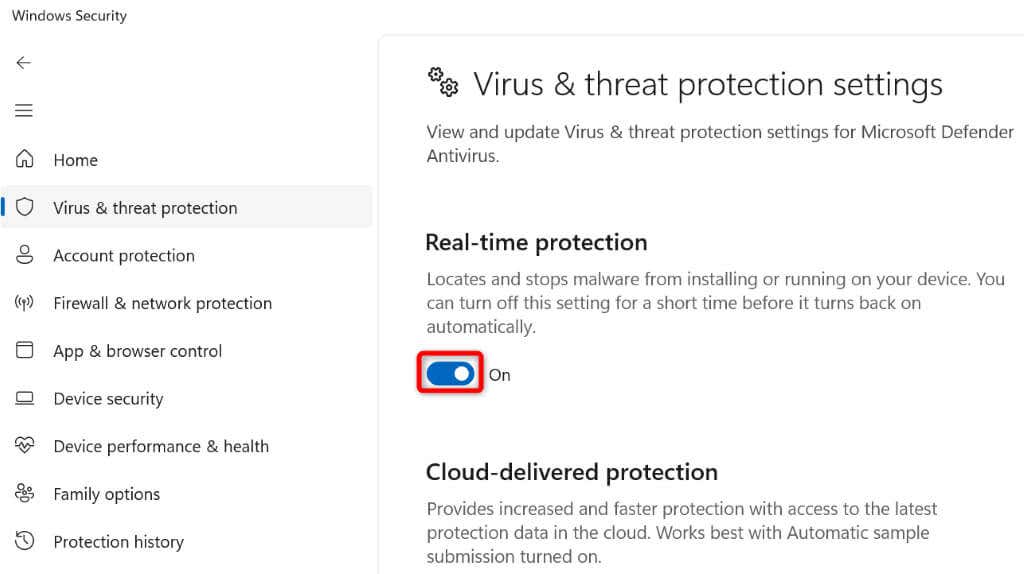 Scegli Sì nel prompt Controllo account utente.
Scegli Sì nel prompt Controllo account utente.
Cancella i dati di navigazione in Google Chrome, Firefox, Edge e altri browser
Il tuo browser web salva i tuoi dati di navigazione in modo da poter tornare rapidamente agli elementi precedenti. È possibile che questi dati siano stati corrotti, causando il malfunzionamento del browser. Questo di solito accade quando non cancelli i dati salvati del tuo browser da molto tempo.
Fortunatamente, puoi cancellare tutti i tuoi dati di navigazione e risolvere il problema. Abbiamo scritto una guida su come farlo in Chrome, Firefox, Edge, Safari e Opera, quindi dai un’occhiata.
Una volta cancellati i dati del tuo browser, prova ad accedere al tuo sito nel tuo browser.
Svuota la cache DNS per correggere l’errore err_internet_disconnected
I tuoi browser Web utilizzano la cache DNS del tuo sistema per tradurre rapidamente i nomi di dominio in indirizzi IP. A volte, questa cache si danneggia, impedendo ai tuoi browser di ottenere gli indirizzi IP corretti.
In questo caso, puoi cancellare la cache DNS di Windows o Mac e risolvere il problema. In questo modo non vengono eliminati i dati del browser o altri elementi.
Su Windows
Apri il menu Start, trova Prompt dei comandi e avvia lo strumento. Digita il seguente comando nella finestra CMD e premi Invio: ipconfig/flushdns 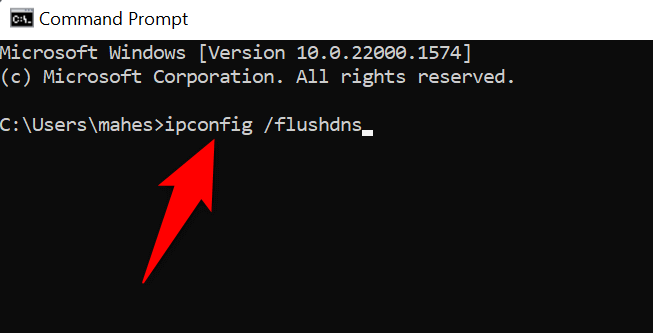 Riavvia il tuo browser web e prova ad aprire il tuo sito.
Riavvia il tuo browser web e prova ad aprire il tuo sito.
Su macOS
Apri una finestra di Terminale sul tuo Mac. Digita il seguente comando e premi Invio: sudo dscacheutil-flushcache; sudo killall-HUP mDNSResponder Inserisci la password del tuo Mac e premi Invio. Non vedrai la tua password digitata, ma continua comunque.
Aggiorna i driver della tua scheda di rete
Infine, ma non meno importante, assicurati che il tuo PC Windows utilizzi i driver più recenti per la tua scheda di rete. Dopotutto, questo adattatore è il modo in cui la tua macchina si connette a Internet.
I driver obsoleti possono causare molti problemi e puoi risolverli aggiornando i driver. È veloce, facile e gratuito farlo.
Fai clic con il pulsante destro del mouse sull’icona del menu Start e scegli Gestione dispositivi. Espandi Schede di rete, fai clic con il pulsante destro del mouse sull’adattatore e scegli Aggiorna driver. 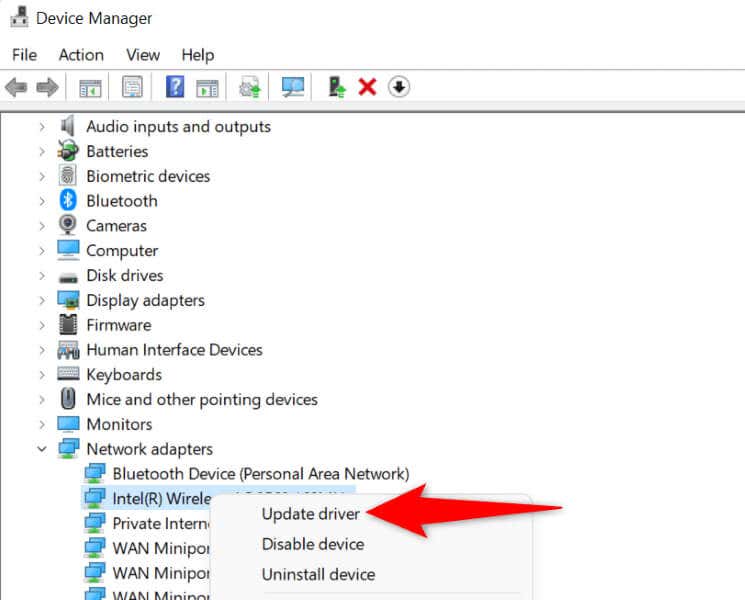 Selezionare Cerca automaticamente i driver nella schermata seguente.
Selezionare Cerca automaticamente i driver nella schermata seguente. 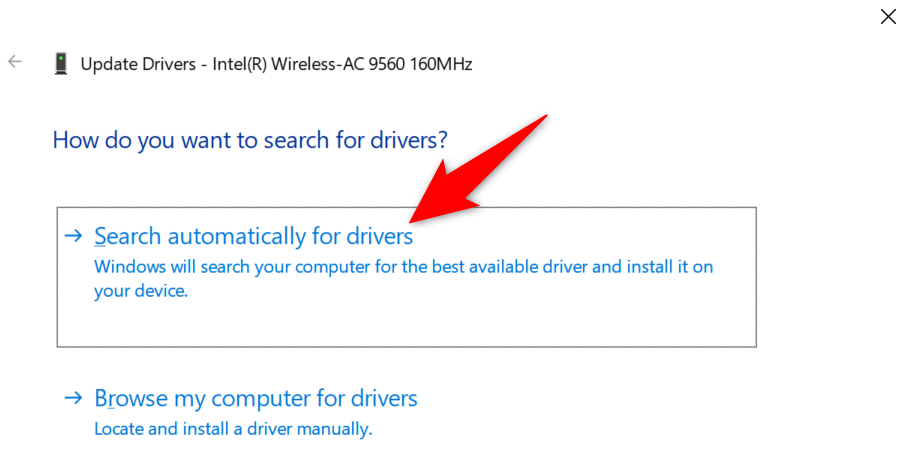 Consenti a Gestione dispositivi di trovare e installare i driver più recenti. Riavvia il PC.
Consenti a Gestione dispositivi di trovare e installare i driver più recenti. Riavvia il PC.
Risolvi i problemi di connettività Internet nei tuoi browser Web
L’errore”err_internet_disconnected”del tuo browser indica sostanzialmente che il tuo computer non è connesso a Internet per caricare il tuo sito. Ci sono vari motivi che accade. La guida sopra ti aiuterà a correggere il problema in modo che tu possa continuare la tua attività nel tuo browser web. Godere!


